記事内で紹介する商品を購入することで、当サイトに売り上げの一部が還元されることがあります。
- Uber Eats に登録したけど、初めの一件目が怖くて踏み出せない
- 初めてだからどうやって配達すればいいかわからない
Uber Eats(ウーバーイーツ)に登録したばかりの、初心者の方にとって最大の壁。
それは「1件目の配達」ですよね。
私も初めの一件目を配達する事が怖くて、YouTubeやサイトを何度も調べてなんとか配達する事が出来ました。
今回は、登録したばかりの1件目の配達が怖い方に向けて「1件目を配達する方法」を解説していきます。

「うさウバ」運営者
のこぎりうさぎ
当サイト運営者。副業でUber Eats を始める方を応援。合計配達件数100件、満足度100%をキープして配達に成功。初心者の方のために必要な情報を公開中。
目次
初めての一件目を配達するために
- 初めてでクレームになってしまったら……
- こぼしてしまったら……
- 店舗で受け取るにはどうすれば……
- どうやって依頼を受ければ……
- 受け渡しはどうすれば……
こんな不安を抱えながら、初めての1件目を配達しました。
同じ不安を抱える方のために、1件目を配達するために必要なことを解説します。
専用アプリのダウンロード
Uber Eats(ウーバーイーツ)で配達するには専用のアプリ「Uber Driver」が必要です。
まだインストールしてない方は、インストールしておきましょう。
配達中に料理をこぼさないために
必要なことは、以下の点に気をつける事です。
- 緩衝材を準備しておく
- 始めは難易度が高い店舗からの依頼は受けない
バックのなかで料理が動かないように、緩衝材を用意しましょう。
おすすめの緩衝材は、ダイソーやseriaで売っている「アルミレジャーシート」と「クッション」です。
これを料理が動かないように詰めれば、こぼれる可能性を減らすことができます。
配達する料理に、こぼれる可能性が高い料理を含んでいる店舗があります。
こぼれる可能性があるものは、ある程度慣れてきてから配達しましょう。
- カレー店
- ラーメン店
- お寿司屋
- 牛丼店
- ハンバーガー店
- 他汁物が含まれる店舗
上記の店舗は、こぼれる可能性のある料理を含んでいます。
カレーやラーメンは特にこぼれやすく、初めての配達では避けたほうが良いでしょう。
また牛丼店やハンバーガー店では、豚汁やジュース類を一緒に頼んでいる場合が高いです。
バックの梱包にコツがいるので、初めての配達では避けてもいいでしょう。
お寿司はこぼれる可能性は少ないですが、崩れる確率が圧倒的に高い料理なので初めての配達にはおすすめしません。
ただし全国にチェーン展開しているようなお店は、配達のことを考えて容器を準備していることが多いです。
そのためこぼれる心配は少なく、ある程度安心して依頼を受けても大丈夫です。
確実に配達するために
Uber Eats(ウーバーイーツ)で確実に配達するためには「Google Map(グーグルマップ)」をインストールしておく事をおすすめします。
専用のアプリでは、現在地と配達先にピンが表示されるだけでナビ機能がありません。
ナビ機能を使うには、アプリと連携しているGoogle Map(グーグルマップ)をインストールしておく必要があります。
配達のやり方は「依頼を受けて配達するまでの流れ」で解説しています。
依頼を受けて配達するまでの流れ
初めての配達は、上司が見守ってくれるわけでも、その場で誰かが教えてくれることもありません。
基本的に一人でスタートする事が多いと思います。
一人でも配達ができるように、一連の流れを丁寧に解説していきます。
Step.1 アプリを開きオンラインにする
まず、アプリを開いてオンライン状態にしましょう。
オンラインにすることで依頼を受け取る事が出来ます。
専用アプリでオンラインにする方法はこちら
Step.2 依頼が来るまで待つ、来たら受けるか判断する
オンラインにしてしばらく待つと「ピロリロ♪ピロリロ♪」と音が鳴り、配達依頼がスマホに届きます。
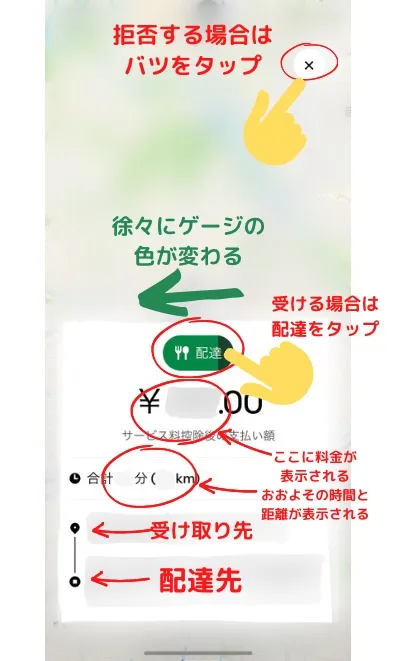
依頼を受ける場合は緑色の配達のボタンをタップ、拒否する場合は右上のバツボタンをタップしましょう。
また依頼は、一定時間経過すると消えてしまいます。
緑色のボタンがゲージになっていて色がだんだん濃い緑色へ変化していき、完全に色が変わると依頼は消えます。
- 配達料金 ←重要
- 距離 ←重要
- ダブルピックアップ ←重要
- 受け取り先 ←重要
- 配達先
配達を受けるか、拒否するかの判断基準です。
一つずつ解説していきます。
依頼を受けた後のことが早く知りたい方は、こちらから読んでみてください。
配達料金が適正かを判断しましょう。
距離が長くなるにつれ、料金は高くなっていきます。
たまに距離が短いもので、料金が高い依頼が届くことがあります。
この場合、熟成案件である可能性が高いです。
熟成案件はクレームに繋がることが多いので、疑わしい依頼なら拒否しても大丈夫です。
配達依頼には、配達にかかるおおよその時間と距離が表示されます。
自分にとって無理のない距離の依頼を受けるようにしましょう。
まれに距離は遠いものの、配達料金が安い案件もあるので距離と料金は必ず確認しましょう。
ダブルピックアップ(通称ダブル)とは、同じお店から2か所へ配達依頼が届くことです。
ダブルは配達依頼の画面から確認する事ができます。
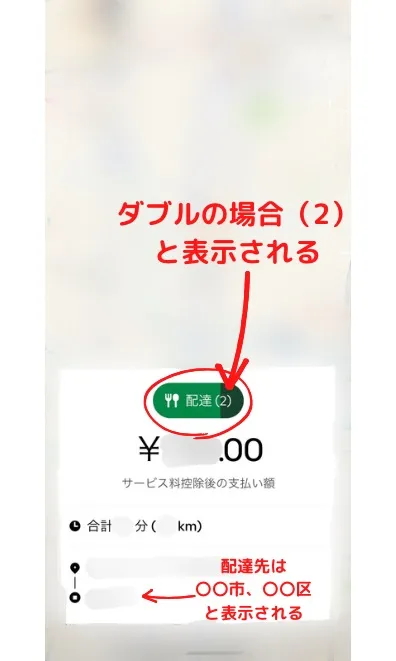
ダブルは2ヶ所目の配達が、遅くなってしまうことが予想されます。
難易度がやや高めなので、初めのうちは拒否をしても大丈夫です。
料理を受け取りに行く店舗のことです。(ピックアップ先、P先とも呼ばれる)
料理がこぼれる可能性がある店舗からの依頼は、配達に慣れてから受けると良いですよ。
料理をお届けに上がる注文者のことです。(ドロップ先、D先とも言われる)
配達を受けるか拒否するかの判断には、そこまで重要ではありません。
土地勘があり、急な坂道や行きにくい場所などの場合は拒否しても大丈夫です。
Step.3 依頼を受けたら料理を受け取りに行く
配達依頼を受けたら料理を受け取りに行きます。(通称ピックアップという)
料理の受け取るまでの流れを順番に解説していきます。
依頼を受けたらまず受け取りにいきます。
受け取り先から少し離れていたり、場所がわからなかったりする場合はアプリのナビマークをタップしましょう。
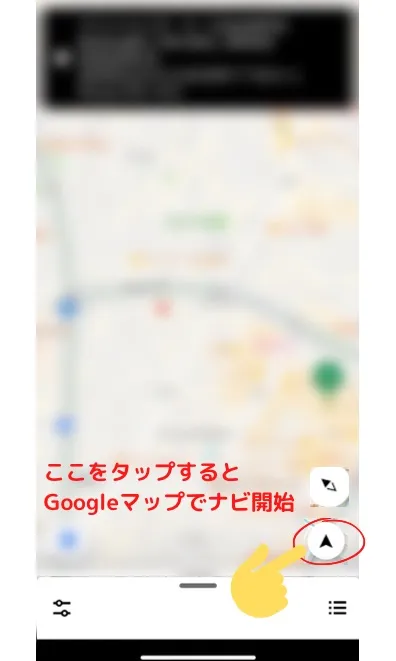
受け取り先から注意事項が記載されていることがあるので、先に確認しておきます。
まずはアプリ画面の右下の3本線をタップします。
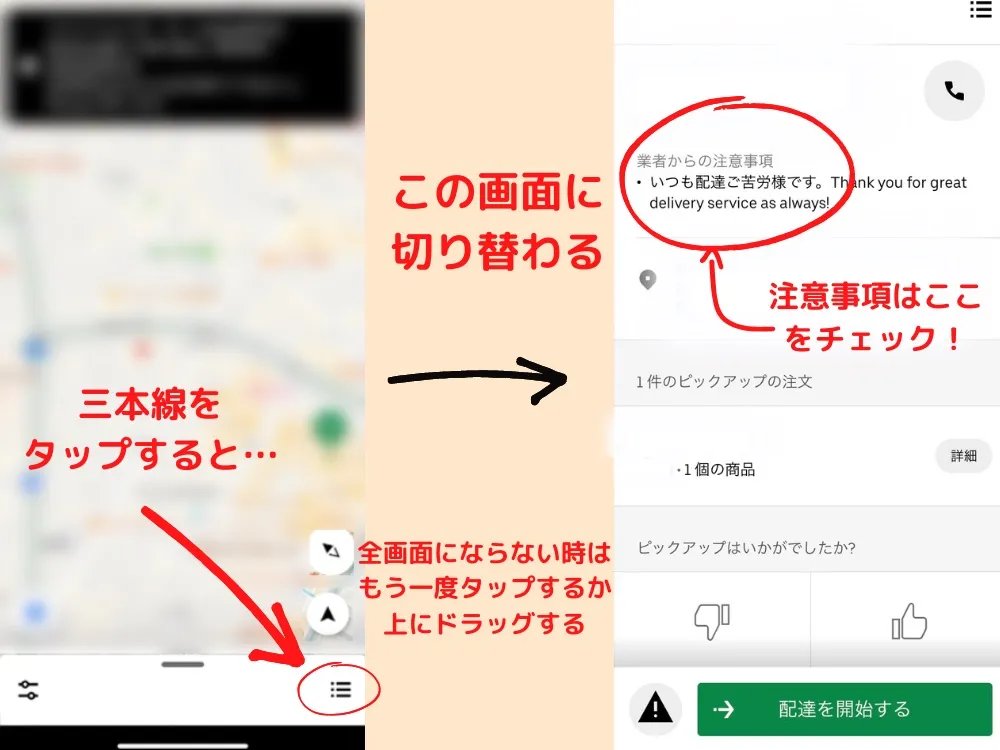
そうすると色々な情報が出てくるので「業者からの注意事項」の項目を確認します。
この欄には「いつも配達ご苦労様です」「店舗でピックアップ」など記載されている事が多いです。
こういった場合は、正面の入り口からお店に入って大丈夫です。
注意が必要な場合は、このように記載されています。
- 裏口から受け取りお願いします
- 管理センターから入ってください。入り方は〜です
記載欄は必ず目を通して、指示通りに受け取りに行きましょう。
無視してしまうと配達パートナーに対し、低評価(バット)が付けられてしまいます。
配達バックは注意事項に「配達バックは持ち込まないでください」と記載されてない限り、持ったまま入店して大丈夫です。
他にも注文者が居ることが考えられるので、邪魔にならないような工夫は必要です。
店内に入ったら店員さんに、なるべくはっきりと大きな声で「Uber Eats(ウーバーイーツ)です!」と声を掛けましょう。
店内では列には並ばずに声を掛けましょう。
Uber Eats(ウーバーイーツ)の配達依頼は、配達パートナーが到着した時には料理が出来ている事が多いです。
対応している方が終わってからすぐに対応してくれる事が多いです。
多くの場合、店員さんから「番号お願いします」と質問されます。
番号は注文者の名前の下に、5文字の英字数字で記載されているので読み上げましょう。
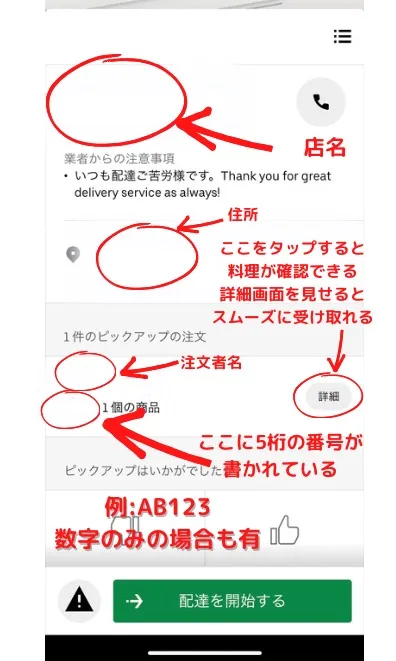
お店によっては注文内容を確認する場合もあるので、番号が記載されている欄の「詳細」をタップしましょう。
そうすると注文内容を確認する事ができます。
画面を直接店員さんに見せながら読み上げると、スムーズに料理を受け取る事が出来ます。
料理を受け取った段階で「ピックアップはいかがでしたか?」を回答して、「配達を開始する」をスワイプしましょう。
「ピックアップはいかがでしたか?」を回答して、「配達を開始する」をスワイプすれば配達が開始されます。
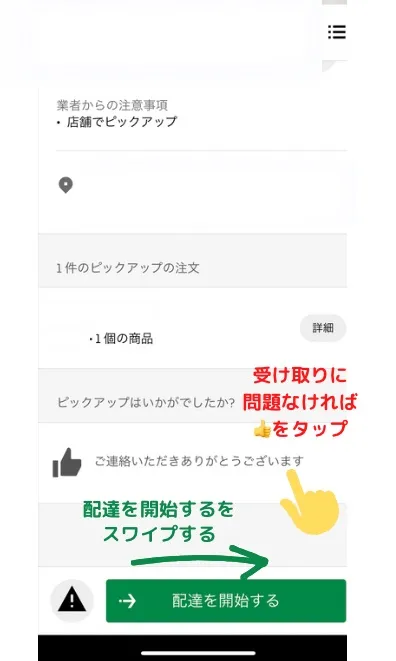
Step.4 料理をバックに詰めて配達開始
受け取った料理が配達中にこぼれたり、崩れたりしないようにバックに詰めましょう。
料理やお店によってパックの形や、包装が違うので慎重に固定していきましょう。
料理をバックに詰めることができたら注文者の所へ配達に向かいます。
先程と同じようにナビマークをタップするとGoogleマップが起動して、ナビが開始します。
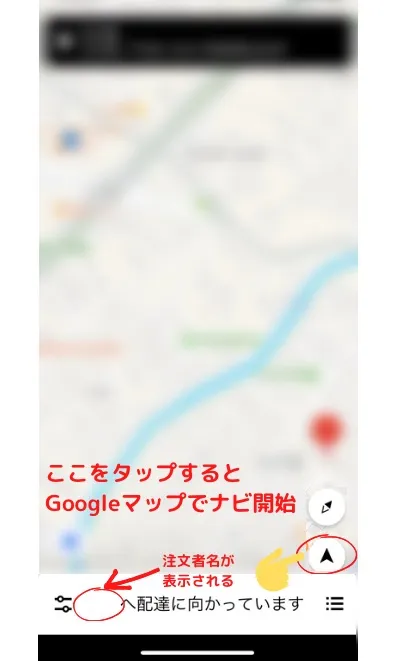
注意するポイントは「ピンずれ」をしてないかです。
ピンずれとは、注文者の本来の住所と違う所にピンが立ってしまうことです。
アパート名などがピンの位置と本当に正しいかを、出発前に確認しておくとスムーズな配達ができます。
ずれていた時は、正しい住所をGoogleマップに入力して向かうと良いです。
ごく稀に住所が記載されてない場合があります。その時はピンを信じて向かってみましょう。
辿り着けなければ、注文者に連絡して正しい場所を教えてもらいましょう。
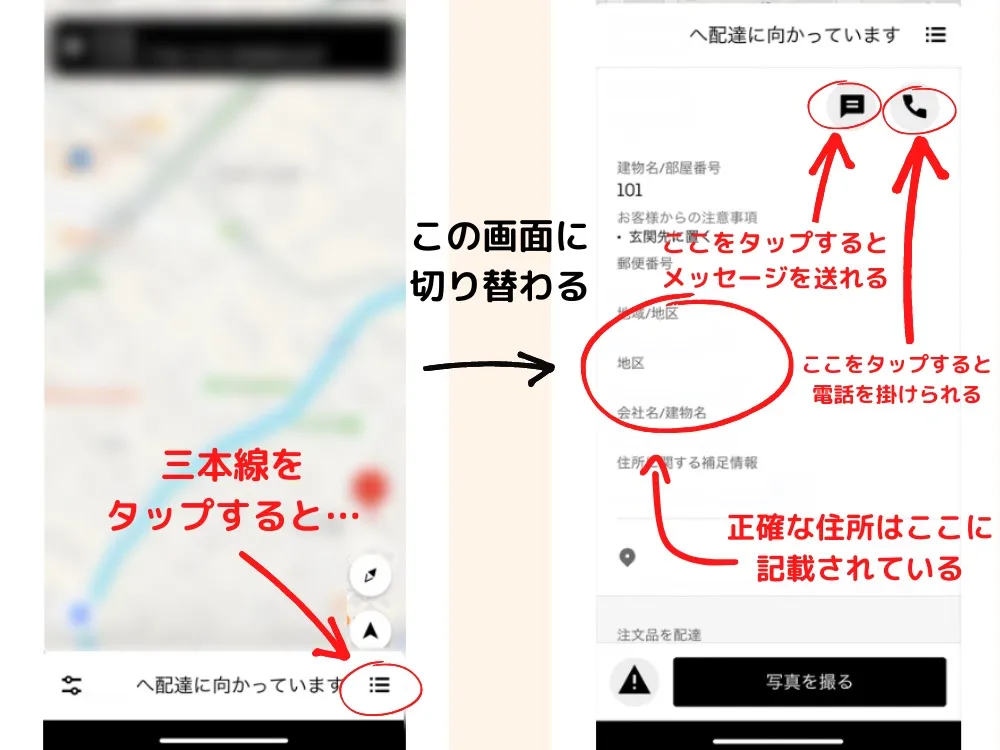
Step.5 配達先に着いたら指示通りに配達する
注文者の住所に到着したら「玄関先で受け渡し」か「玄関先に置く」かを確認します。
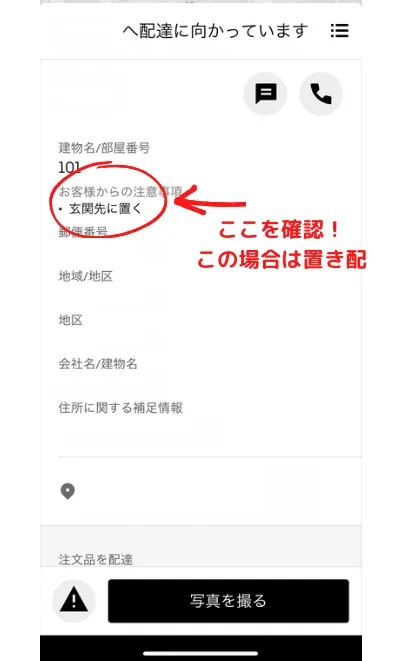
ここで「お客様からの注意事項」にも目を通しておきましょう。
- インターホンは鳴らさないでください。
- カゴの中に入れてください。
など記載されてることがあるので、指示通りに配達しましょう。
「受け渡し」の場合はインターホン押し、玄関で料理を受け渡します。
料理の受け渡しが完了し、注文者に「ありがとうございました」などと挨拶すると好印象です。
「配達はいかがでしたか?」を回答して、「配達済み」をスワイプして配達完了です。
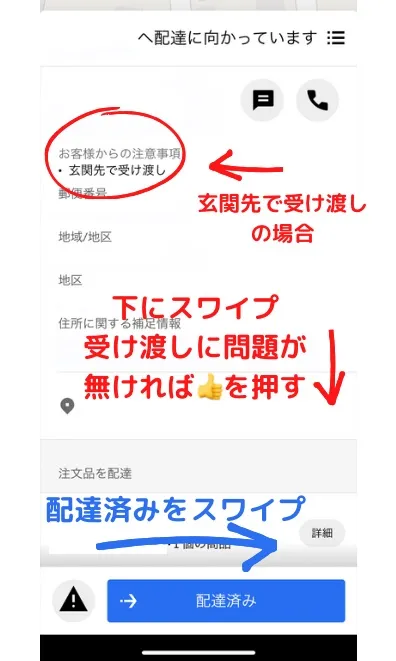
受け渡しの場合でも「お客様からの注意事項」で「玄関先に置いておいてください」と記載されていることがあります。
この場合は指示通り、玄関先に料理を置き「配達はいかがでしたか?」を回答して「配達済み」をスワイプします。(写真は撮らなくて大丈夫です)
注文者に配達に来たことを知らせるために「インターホンを押さないでください」などの指示がない場合、インターホンを押してあげると親切だと感じてもらえるでしょう。
玄関先に置く配達を「置き配」と言います。
置き配の時は玄関先に料理を置き、写真を撮る必要があります。
料理を置いたら、アプリの下部に「写真を撮る」と黒いボタンがあるのでタップしましょう。
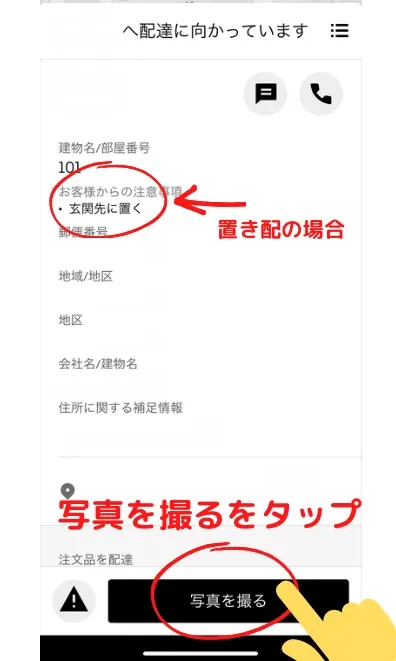
写真撮影の画面に変わるので、どこに置いたか分かるように写真を撮ります。

この時撮影した写真は、自分のスマホには保存されません。
写真を撮影すると「利用者向け」と書かれた画面に移ります。
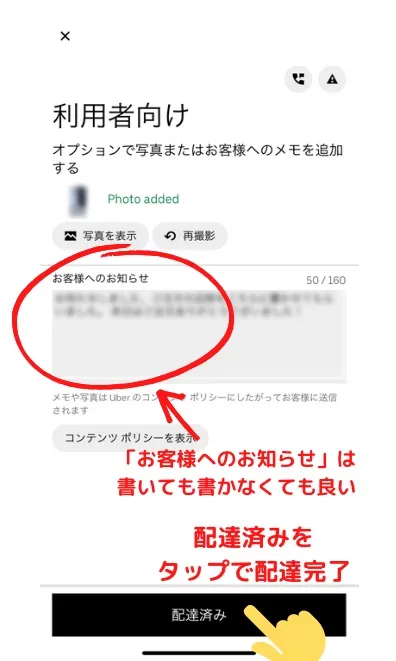
「お客様へのお知らせ」は入力しなくても問題ありません。
配達済みをタップすれば配達完了になります。
基本的にインターホンは押さなくて大丈夫です。
ただし「お客様からの注意事項」に「インターホンを押してください」などの記載があれば押しましょう。
不慮の事態に遭ってしまったら
配達中に、突然のアクシデントが起こらないとは限りません。
主に予想される事態はこちらです。
料理をこぼしてしまった場合
配達中に段差を考慮しなかったり、急ブレーキをかけたりすると料理がこぼれてしまう場合があります。
料理をこぼしたことに気づくのは、注文者のところへ到着してバックから取り出す時だと思います。
少量であれば自分で拭き取るか、素直に注文者に謝罪すれば許してもらえる可能性が高いです。(置き配指定時にはインターホン越しで会話するなど工夫が必要です)
料理が食べられないくらいこぼれてしまった場合などは、まずは素直に注文者へ謝罪しましょう。
その後でサポートセンターに連絡します。
サポートセンターにはアプリの、三角に!(ビックリマーク)をタップすればサポートに電話という欄が出てきます。
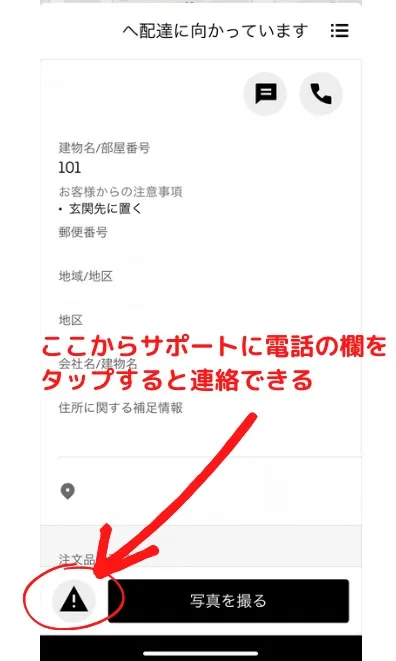
電話が繋がるのに時間がかかることがありますが、繋がれば指示に従い再配達などを行います。
弁償などお金を取られることはありません。
少量でもこぼしてしまった場合でも、注文者へ謝罪は必ずしましょう。
事故に巻き込まれた、起こしてしまった場合
事故は巻き込まれない事が一番ですが、気を付けても回避できない場合があります。
事故に巻き込まれた場合、連絡ができる状態ならサポートセンターへ連絡しましょう。
事故を起こしてしまった場合は、まずは警察に連絡をする事が第一です。
その後相手の状態を確認、Uber Eats(ウーバーイーツ)へ連絡、事故処理を行いましょう。
事故を起こしてしまった時は、決して逃げたりはしてはいけません。
配達先がわからない、連絡しても返信がない
滅多にない事ですが、ピンずれしていて住所の記載がない場合は配達することができません。
この場合は注文者へ「メッセージ」または「電話」で指示を仰ぎましょう。
さらにメッセージを送っても返信が無い、電話をしても連絡が取れない場合があります。
この場合は「10分タイマー」を使うことになります。
10分タイマーとは、電話をかけても繋がらない場合に、電話したことを注文者に通知すると作動します。
タイマーが作動し、10分間連絡がなければこの依頼はキャンセル扱いになります。
10分タイマーを使う場合は、必ず10分は待たなければいけません。その間も連絡を取り続けるといいでしょう。
キャンセルになった商品は配達パートナーが処分する必要があります。
キャンセルになった商品は食べてしまって問題ありませんが、路上へ放置したりコンビニなどのゴミ箱にそのまま捨てたりするのはやめましょう。
注文者が不在の場合
この場合は連絡してみて応答がないようであれば、上記と同じ10分タイマーを使用することになります。
夜遅くの配達だと注文者が眠ってしまった場合もあるので、電話やインターホンを押してみましょう。
受け取り先がわからない場合
まれに実店舗を持たない「ゴーストレストラン」と呼ばれる店舗からの配達依頼があります。
この場合は「業者からの注意事項」の欄に「実際の店舗は〇〇〇です」と記載されていることが多いです。
また店舗名を看板に出してない場合も考えられるので、ピンの位置に到着時にお店がないか確認しましょう。
わからない場合は店舗に電話をかけることもできます。
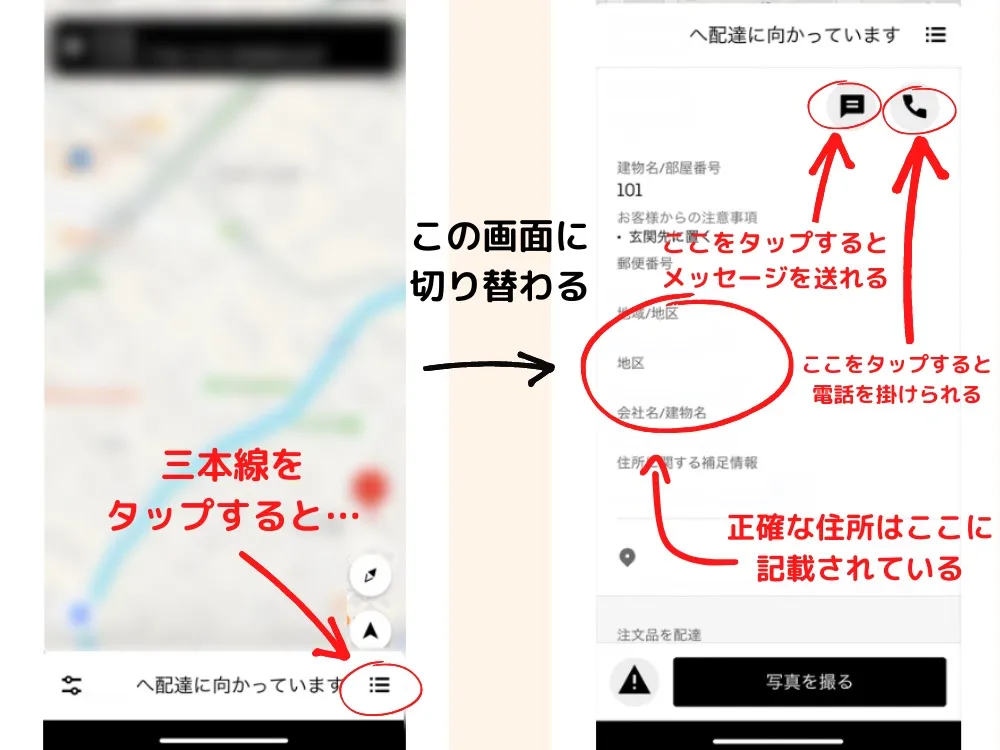
どうしても辿り着けない場合は、依頼をキャンセルすることもできます。
配達を開始するの横にある、三角に!(ビックリマーク)をタップします。
キャンセルの理由を選択して「キャンセルします」を選択するとキャンセルする事が可能です。
ただし一度受けた依頼を何度もキャンセル(通称、受けキャンという)するとペナルティがあるそうなので、受けた依頼は出来るだけキャンセルしないようにしましょう。
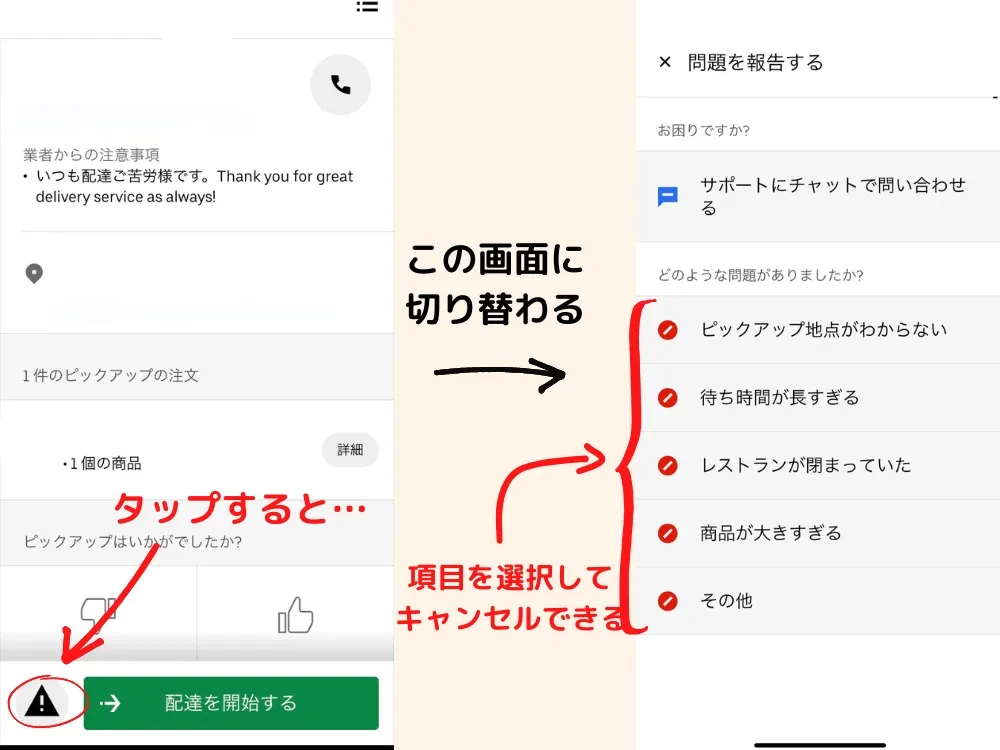
1件目を配達する方法・まとめ
Uber Eats(ウーバーイーツ)に限らず、フードデリバリーを始める際の最大の壁は「1件目が怖くて配達できない」ことでしょう。
私も初めての一件目はかなり下調べをした後、準備に準備を重ねて配達に挑みました。
始めて配達する店舗の選び方などは、記載しているサイトが少なく何もわからないまま配達を受けました。
ドリンクが含まれてるセットでしたが、ペットボトルに入っていたため無事に初めての配達は完了できました。
この記事を読んでいただいた方は、初めての一件目を無事に完了できると思います。
配達パートナーになってみたいと思った方はこちらの記事を参考にしてください。
別の記事で配達のコツも解説してるので、こちらも合わせて読んでみてください。






